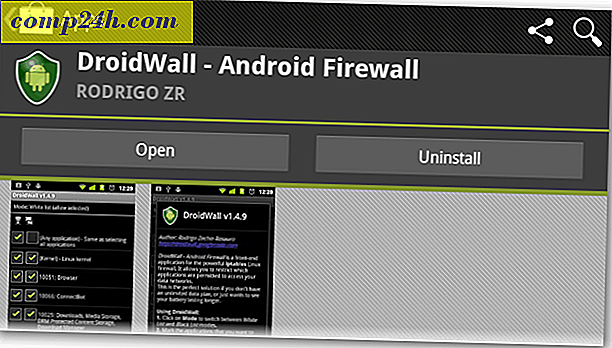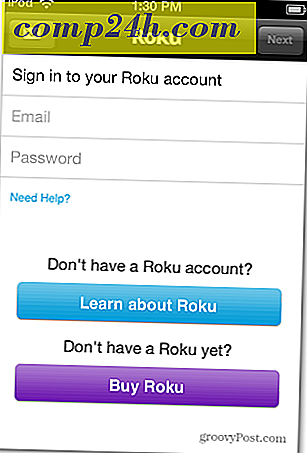Windows 10 verjaardag Update kleurpersonalisatie-instellingen
Sinds Windows 10 eind juli 2015 is gelanceerd, is het besturingssysteem nog steeds in uitvoering. De personalisatie-opties zijn in het bijzonder blijven evolueren en worden verfijnd met elke update. De Windows 10-jubileumupdate biedt meer opties bij het kiezen van kleuren en thema's.
In eerdere versies van Windows 10 waren de kleuropties voor het venster in de chroom en de titelbalk beperkt tot de een of de ander. De November Update introduceerde de mogelijkheid om voor de eerste keer kleuren toe te passen op het raamchroom. Windows 10-jubileumupdate breidt deze opties uit door meer keuze te bieden waar u kleur kunt gebruiken. In dit artikel bekijken we hoe ze kunnen worden gebruikt.
Kleuropties toepassen in Windows 10 Personalisatie-instellingen
Om systeemkleuropties te wijzigen, gaat u naar Start> Instellingen> Persoonlijke instellingen en selecteert u het tabblad " Kleuren" . Het biedt een breed scala aan keuzes. De Accent-kleurenpalet biedt 48 kleuren. Klik op een van de beschikbare kleuren om een voorbeeld te zien.

Een accent is van toepassing op delen van de interface zoals tegels, selecties en de titelbalk. Als u wilt, kunt u automatisch een kleur selecteren. Eerdere opties voor het toepassen van transparantie op Start, Taakbalk, Actiecentrum inclusief kleurweergave op de titelbalk zijn beschikbaar.

De Anniversary Update bevat een nieuwe optie voor het kiezen van een donker of licht thema. Eerder was deze optie alleen beschikbaar op app-basis. Het toepassen van beide opties is echter nog steeds niet universeel. Ingebouwde apps zoals Groove Music en Movies & TV vereisen het inschakelen van de donkere of lichte modus. Hetzelfde geldt voor apps van derden, zoals Twitter.
Om een idee te krijgen, bekijk ons artikel over het inschakelen van het donkere thema in de Twitter-app in Windows 10.

Voor gebruikers die moeite hebben met lezen of weergeven op schermitems, bevat Windows 10 contrastrijke kleurenschema's. Indien ingeschakeld, wordt het kleurcontrast van tekst, hyperlinks, knoppen en geselecteerde tekst gemarkeerd, waardoor ze meer onderscheidend en gemakkelijker te identificeren zijn.

Andere kleuropties zijn beschikbaar op het tabblad Achtergrond onder Personalisatie. U kunt een effen kleur kiezen voor uw bureaubladachtergrond als de traditionele beelden storend werken.

Over het algemeen voelen de kleurverbeteringen volledig aan en zijn ze echt aanpasbaar in Windows 10 voor zover de systeemoptie geldt. Sommige universele apps beheren nog steeds hun individuele kleurmodi. De nieuwe Dark-modus is een welkome verbetering en biedt een beter contrast bij het werken met apps. Dus wat denk je ervan? Laat ons je mening weten in de reacties.